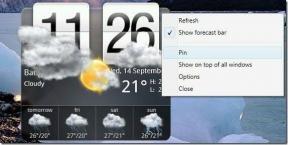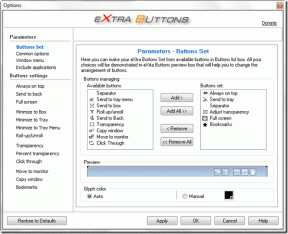Kaj je storitev Google Chrome Elevation
Miscellanea / / November 28, 2021
Google Chrome je eden najbolj razširjenih spletnih brskalnikov na svetu. Je edinstven med vsemi spletnimi brskalniki zaradi široke palete razširitev in zavihkov, ki so vgrajeni vanj. Številna orodja v Googlu se lahko uporabljajo za namene obnovitve, za nemoteno internetno izkušnjo, hkrati pa zagotavljajo varnost in zaščito uporabnikov. Kaj je storitev Google Chrome Elevation? Kadar koli prenesete in namestite Google Chrome v računalnik, je nameščena tudi obnovitvena komponenta, ki je na voljo izključno za Chrome in različice Chroma. Njegova glavna naloga je zagotoviti nemoten postopek namestitve Chroma in popraviti komponente, če pride do kakršne koli težave. Preberite spodaj, če želite izvedeti več o tem, zakaj in kako onemogočiti storitev Google Chrome Elevation, da pospešite svoj računalnik.

Vsebina
- Kaj je storitev Google Chrome Elevation?
- Zakaj onemogočiti storitev Google Chrome Elevation?
- Kako pospešiti svoj računalnik z brskalnikom Google Chrome
- 1. način: Zaprite zavihke in onemogočite razširitve
- 2. način: Poiščite in odstranite škodljivo programsko opremo.
- 3. način: Zaprite aplikacije v ozadju
- 4. način: onemogočite storitev Google Chrome Elevation
Kaj je storitev Google Chrome Elevation?
Med obnovitvijo Chroma boste potrebovali samo storitev Google Chrome Elevation.
- To orodje je licencirano s strani Google Chrome.
- Lahko se uporablja za popraviti ali obnovitiChrome Updater.
- Orodje zazna in sporoči uporabniku koliko dni Google ni bil posodobljen.
Ta storitev je vključena v Mapa aplikacij Chrome, kot je prikazano.
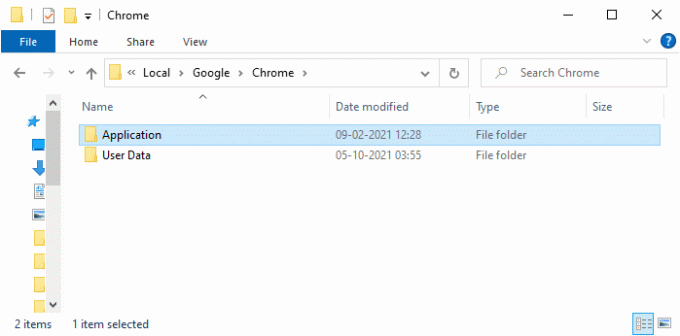
Zakaj onemogočiti storitev Google Chrome Elevation?
Storitev Google Chrome Elevation spremlja posodobitve Chroma in spremlja spremembe in posodobitve Chroma.
- Večinoma ta proces neprekinjeno deluje v ozadju in naredi vaš sistem zelo počasen.
- Poleg tega dodaja dodatne storitve kot zagonskih procesov. Tako se lahko splošna hitrost vašega sistema zmanjša.
Kako pospešiti svoj računalnik z brskalnikom Google Chrome
Vendar pa obstajajo različni načini, s katerimi lahko onemogočite Chromova opravila, onemogočite Chrome razširitve in onemogočite storitev Google Chrome Elevation, da pospešite svoj računalnik, kot je razloženo v naslednjem oddelek. Lahko tudi preberete Strategije upravljanja posodobitev za Chrome.
1. način: Zaprite zavihke in onemogočite razširitve
Če imate odprtih preveč zavihkov, bosta hitrost brskalnika in računalnika zelo počasna. V tem primeru vaš sistem ne bo deloval normalno.
1A. Zato zaprite vse nepotrebne zavihke s klikom na (križ) ikona X poleg zavihka.
1B. Druga možnost je, da kliknete (križ) Xikona, označeno, da zaprete Chrome in znova zaženete računalnik.

Če ste zaprli vse zavihke in se še vedno soočate z isto težavo, onemogočite vse razširitve z naslednjimi koraki:
1. Zaženite Google Chrome brskalnik in kliknite na ikona s tremi pikami iz zgornjega desnega kota.

2. Tukaj izberite Več orodij.
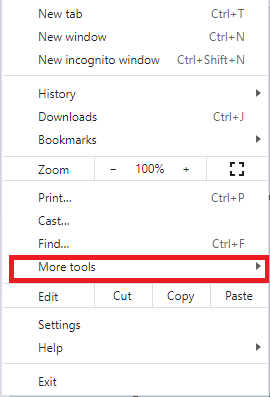
3. Zdaj kliknite na Razširitve kot je prikazano spodaj.
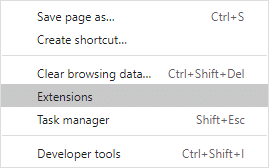
4. Na koncu izklopite Podaljšek (npr. Slovnično za Chrome) in drugi. Nato ponovno zaženite Chrome in preveri, da je pospešeno.
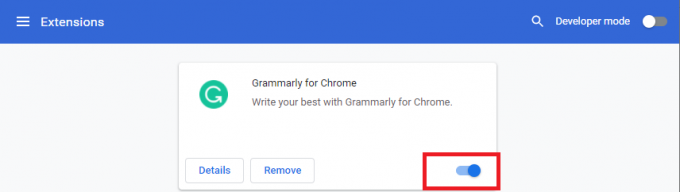
Preberite tudi:Kako popraviti, da se Chrome nenehno zruši
2. način: Poiščite in odstranite škodljivo programsko opremo
Nekaj nezdružljivih in škodljivih programov v vaši napravi bo upočasnilo vaš računalnik. To je mogoče enostavno odpraviti tako, da jih popolnoma odstranite na naslednji način:
1. Odprto Google Chrome in kliknite na s tremi pikami ikono, da odprete meni.

2. Zdaj izberite Nastavitve možnost.

3. Kliknite na Napredno >Ponastavite in očistite, kot je poudarjeno spodaj.
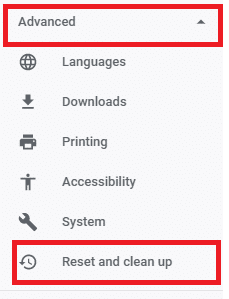
4. Tukaj izberite Očistite računalnik možnost.
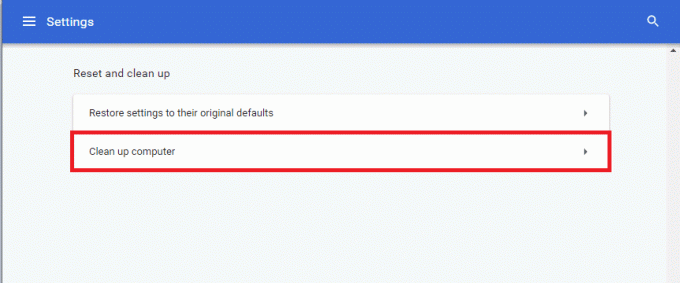
5. Kliknite na Najti gumb, da omogočite Chromu, da poišče škodljivo programsko opremo v vašem računalniku.
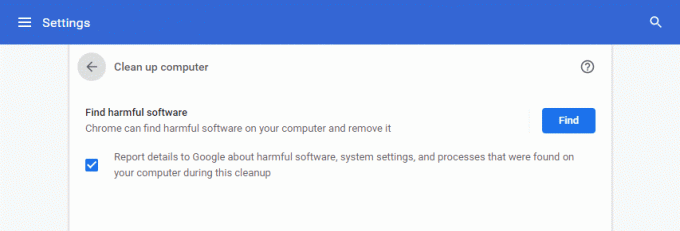
6. Počakajte, da se postopek zaključi in Odstrani škodljive programe, ki jih zazna Google Chrome.
3. način: Zaprite aplikacije v ozadju
Morda obstaja veliko aplikacij, ki delujejo v ozadju, vključno s storitvijo Google Chrome Elevation. To bo povečalo porabo CPE in pomnilnika, kar bo vplivalo na zmogljivost sistema. Tukaj je opisano, kako končati nepotrebna opravila in pospešiti svoj računalnik:
1. Kosilo Upravitelj opravil s pritiskom Tipke Ctrl + Shift + Esc hkrati.
2. V Procesi zavihek, poiščite in izberite Naloga Google Chrome teče v ozadju.
Opomba: Z desno miškino tipko kliknite Google Chrome in izberite Razširi za seznam vseh procesov, kot je prikazano.
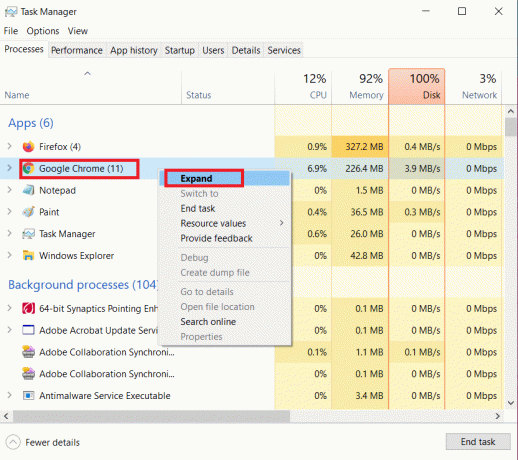
3. Kliknite na Končaj nalogo kot je prikazano spodaj. Enako ponovite za vse naloge.
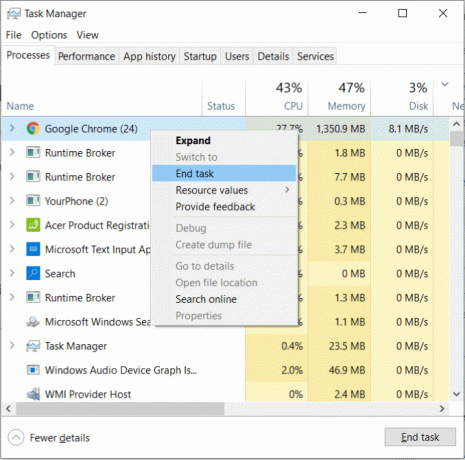
4. Končaj nalogo tudi za druge procese kot npr Google Crash Handler, kot je prikazano spodaj.
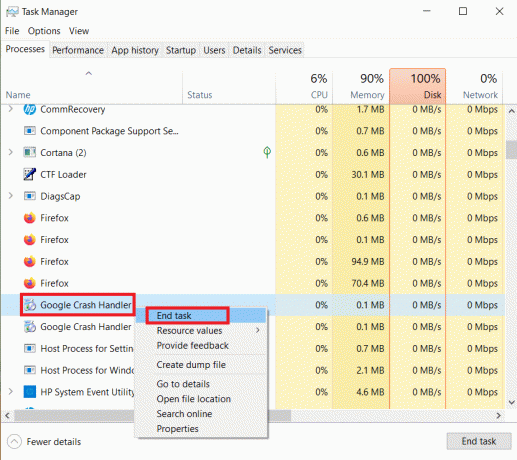
Preberite tudi: Odpravite težavo s prenosom, ki blokira Chrome
4. način: onemogočite storitev Google Chrome Elevation
Tukaj je opisano, kako onemogočite storitev Google Chrome Elevation in pospešite svoj računalnik z operacijskim sistemom Windows 10:
1. Pritisnite Windows + Rključi skupaj odpreti teci pogovorno okno.
2. Vrsta storitve.msc v pogovornem oknu Zaženi in pritisnite Vnesite.
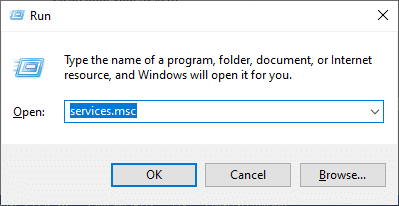
3. V Storitve okno, pojdi na GoogleChromeElevationService in z desno miškino tipko kliknite nanjo.
4. Nato kliknite na Lastnosti, kot je prikazano.
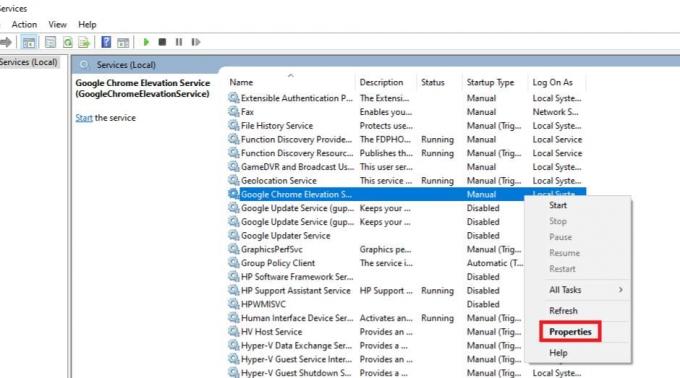
5. Kliknite spustni meni poleg Vrsta zagona in izberite Onemogočeno.
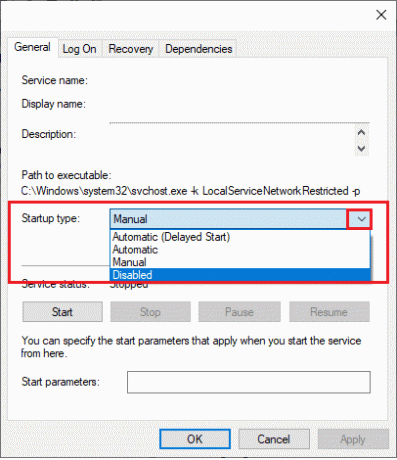
6. Na koncu kliknite na Prijavite se > v redu da shranite to spremembo.
Priporočeno:
- Kako popraviti črte na zaslonu prenosnika
- Kako spremeniti svoje ime v Googlu Meet
- Kako preiti na celozaslonski način v brskalniku Google Chrome
Upamo, da ste se naučili Kaj jeGoogle Chrome Elevation Service in smo lahko odpravili težavo z zaostajanjem računalnika, ki jo povzroča. Sporočite nam, katera metoda vam je delovala za pospešitev vašega računalnika. Tudi, če imate kakršna koli vprašanja/predloge v zvezi s tem člankom, jih lahko spustite v razdelek za komentarje.